YouTube เป็นแพลตฟอร์มแบ่งปันวิดีโอที่ได้รับความนิยมมากที่สุดในโลกและเป็นเว็บไซต์ที่มีผู้เข้าชมมากเป็นอันดับสอง ไม่น่าแปลกใจเลยที่คุณกำลังมองหาซอฟต์แวร์ตัดต่อวิดีโอที่ดีที่สุดสำหรับ YouTube!
ผู้คนทั่วโลกใช้เวลามากกว่าพันล้านชั่วโมงต่อวันในการดูเนื้อหาบนแพลตฟอร์มโซเชียลยอดนิยมอันดับสอง พร้อมสำหรับสถิติที่ยอดเยี่ยมอีกครั้งหรือไม่? มีการอัปโหลดวิดีโอมากกว่า 30,000 ชั่วโมงทุกชั่วโมงบน YouTube
ข้อความสนับสนุน
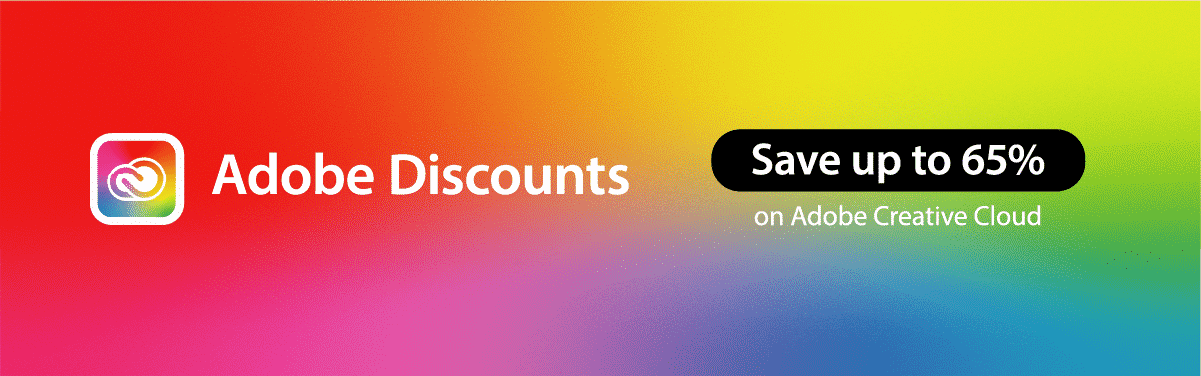
ผู้สร้างมุ่งมั่นที่จะเข้าถึงและฝากความประทับใจไว้ในใจของผู้ชมหลายล้านคนทั่วโลก ในการทำเช่นนั้น พวกเขาจะต้องสร้างและนำเสนอเนื้อหาที่ยอดเยี่ยมและดึงดูดสายตาแก่ผู้ชม ด้วยเหตุนี้การแก้ไขวิดีโออย่างมีประสิทธิภาพจึงเป็นสิ่งสำคัญก่อนที่คุณจะแบ่งปันบน YouTube
มีตัวเลือกการแก้ไขวิดีโอหลายร้อยรายการให้เลือก การเลือกซอฟต์แวร์ที่สมบูรณ์แบบสำหรับการแก้ไขของคุณอาจเป็นเรื่องยาก โดยเฉพาะอย่างยิ่งหากคุณยังใหม่กับการแก้ไข ดีสำหรับคุณ ฉันได้ไปตามถนนมาระยะหนึ่งแล้วและมีกลุ่มเครื่องมือที่ดีที่สุดในรายการของฉันด้านล่าง
เครื่องมือบางอย่างฟรีในขณะที่เครื่องมืออื่น ๆ มีค่าใช้จ่าย โดยมีตัวเลือกสำหรับผู้เริ่มต้นและ นักตัดต่อมืออาชีพ
มาเริ่มกันเลยโดยไม่ต้องเสียเวลากังวลใจอีกต่อไป
10+ ซอฟต์แวร์ตัดต่อวิดีโอที่ดีที่สุดสำหรับ YouTube (ฟรีและมีค่าใช้จ่าย) 2023
Adobe Premiere Pro — ซอฟต์แวร์ตัดต่อวิดีโอที่ดีที่สุดสำหรับ YouTube โดยรวม (ตัวเลือกของบรรณาธิการ) Canva Video — การตัดต่อวิดีโอบนเว็บที่ฟรีและใช้งานง่ายที่สุดที่ดีที่สุด ซอฟต์แวร์ที่สมบูรณ์แบบสำหรับพื้นฐาน & ผู้เริ่มต้น! (ทางเลือกของบรรณาธิการ) VideoProc Vlogger — ซอฟต์แวร์ตัดต่อวิดีโอฟรีที่ดีที่สุดสำหรับ Windows และ Mac Final Cut Pro — ซอฟต์แวร์ตัดต่อวิดีโอที่ดีที่สุดสำหรับผู้ใช้ Mac InVideo — วิดีโอ YouTube ที่ดีที่สุด เครื่องมือแก้ไขเพื่อสร้างวิดีโอ YouTube แบบมืออาชีพ Apple iMovie — ซอฟต์แวร์ตัดต่อวิดีโอฟรีที่ดีที่สุดสำหรับ YouTube CyberLink PowerDirector 365 — ที่ดีที่สุด ประหยัดงบประมาณ ซอฟต์แวร์วิดีโอ Filmora — ซอฟต์แวร์ตัดต่อวิดีโอที่ดีที่สุดสำหรับผู้เริ่มต้น Corel VideoStudio Ultimate — สุดยอดซอฟต์แวร์ที่มีคุณสมบัติหลากหลาย Pinnacle Studio — อีก โปรแกรมตัดต่อวิดีโอ YouTube ราคาประหยัด Veed — ตัวเลือกการตัดต่อวิดีโอออนไลน์ที่ใช้งานง่ายและหลากหลาย Hitfilm — การตัดต่อวิดีโอ ฟรีที่ดีที่สุด ซอฟต์แวร์สำหรับ YouTube
ดูแหล่งข้อมูลที่เกี่ยวข้องเหล่านี้เกี่ยวกับคอมพิวเตอร์ที่ดีที่สุดสำหรับการตัดต่อวิดีโอ จอภาพการตัดต่อวิดีโอที่ดีที่สุด และการ์ดกราฟิกที่ดีที่สุดสำหรับการตัดต่อวิดีโอ
ข้อความผู้สนับสนุน
ซอฟต์แวร์ตัดต่อที่ดีที่สุดสำหรับ YouTube ในปี 2023
1. Adobe Premiere Pro (ทางเลือกของบรรณาธิการ)
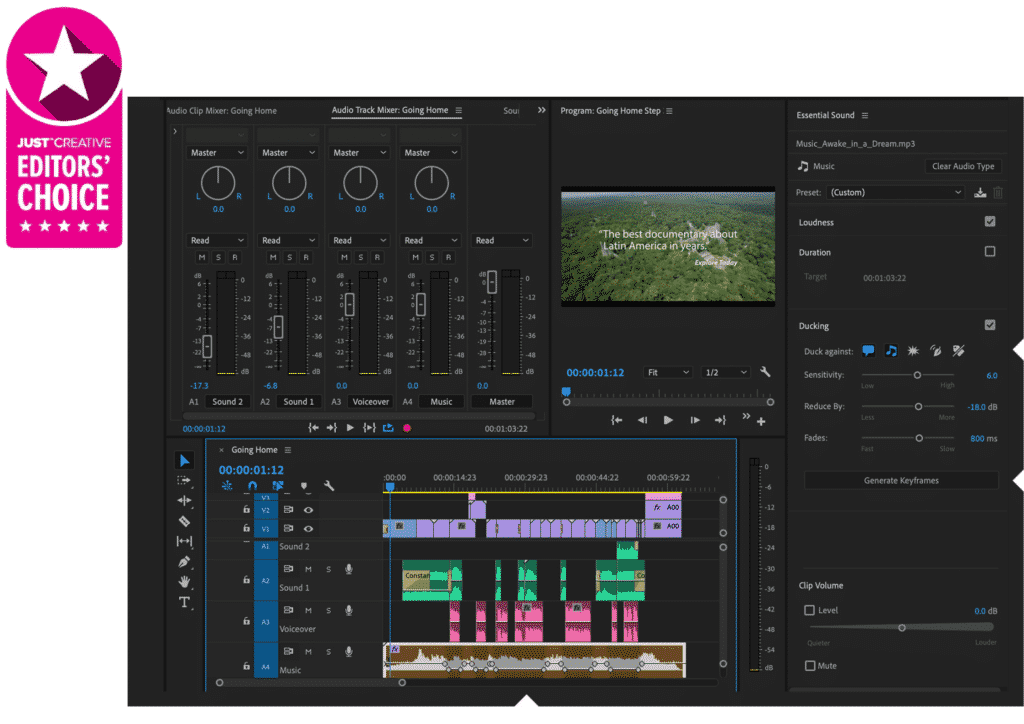 เครดิตรูปภาพ: Adobe
เครดิตรูปภาพ: Adobe
ซอฟต์แวร์ที่ดีที่สุดสำหรับการแก้ไขวิดีโอสำหรับ YouTube
แพลตฟอร์ม: Windows และ Mac
Adobe Premiere Pro เป็นอันดับ 1 ในรายการของเราด้วยเหตุผลที่ชัดเจน ซอฟต์แวร์นี้เป็นซอฟต์แวร์ข้ามแพลตฟอร์มที่อัดแน่นไปด้วยคุณสมบัติยอดเยี่ยมในการตัดต่อวิดีโอที่ทรงพลังและเครื่องมือการทำงานร่วมกันที่ยืดหยุ่น ซึ่งช่วยให้ผู้ใช้ปลดปล่อยความคิดสร้างสรรค์เมื่อต้องแก้ไขวิดีโอ
แอปพลิเคชันบนเดสก์ท็อปนี้ใช้งานโดยผู้ใช้ YouTube หรือแม้แต่ใช้งานโดย ผู้ผลิตวิดีโอฮอลลีวูด ทำงานร่วมกับชุดซอฟต์แวร์ Adobe เต็มรูปแบบและมีเทมเพลตวิดีโอที่ทรงพลังเพื่อช่วยให้คุณเริ่มต้นได้ทันที ช่วยให้ผู้ใช้สามารถแปลงฟุตเทจดิบให้เป็นผลิตภัณฑ์วิดีโอที่สวยงามอย่างแท้จริงด้วยชุดตัดต่อที่ใช้งานง่าย ซึ่งเราหลงรักกระบวนการตัดต่อของเรา
ข้อความผู้สนับสนุน
The ข้อเสียเพียงอย่างเดียวคือมันมาพร้อมกับช่วงการเรียนรู้ที่สูงชันกว่าโซลูชันอื่น ๆ ในรายการนี้ ดู Canva หมายเลข 2 สำหรับตัวเลือกที่เป็นมิตรกับผู้เริ่มต้นมากขึ้น
มาดูคุณลักษณะบางอย่างของเครื่องมือที่น่าทึ่งนี้กัน:
คุณลักษณะของ Adobe Premiere Pro:
แปลงเสียงเป็นข้อความสำหรับการใช้งานแบบออฟไลน์ – คุณสมบัตินี้ช่วยให้ผู้ผลิตวิดีโอสามารถทำงานได้โดยไม่ต้องเชื่อมต่ออินเทอร์เน็ต ยิ่งไปกว่านั้น การถอดความเร็วขึ้น 2 เท่าในฮาร์ดแวร์ปัจจุบัน และเร็วขึ้นสูงสุด 3 เท่าในอุปกรณ์ Intel Core i9 และ Apple M1 รีมิกซ์ใน Premiere Pro – คุณสมบัตินี้จะรีไทม์แทร็กอย่างชาญฉลาดเพื่อให้แน่ใจว่าเพลงและวิดีโอของคุณซิงค์กัน การรีมิกซ์สามารถเปลี่ยนการตัดต่อเพลงที่ใช้เวลานานหลายชั่วโมงให้เป็นกระบวนการที่เสร็จสิ้นได้ในไม่กี่วินาที โทนอัตโนมัติ (เบต้า) – ในแผง Lumetri Color โทนอัตโนมัติใช้เทคโนโลยีล้ำสมัยใหม่เพื่อให้การแก้ไขสีอัจฉริยะ โดยพื้นฐานแล้วจะช่วยให้คุณปรับแต่งผลลัพธ์ได้อย่างละเอียด
นี่เป็นการเลือกแอปตัดต่อวิดีโอที่ดีที่สุดสำหรับ Youtube แต่สำหรับตัวเลือกที่เป็นมิตรกับผู้เริ่มต้น โปรดอ่านต่อไป
2. วิดีโอ Canva (ทางเลือกของบรรณาธิการ)
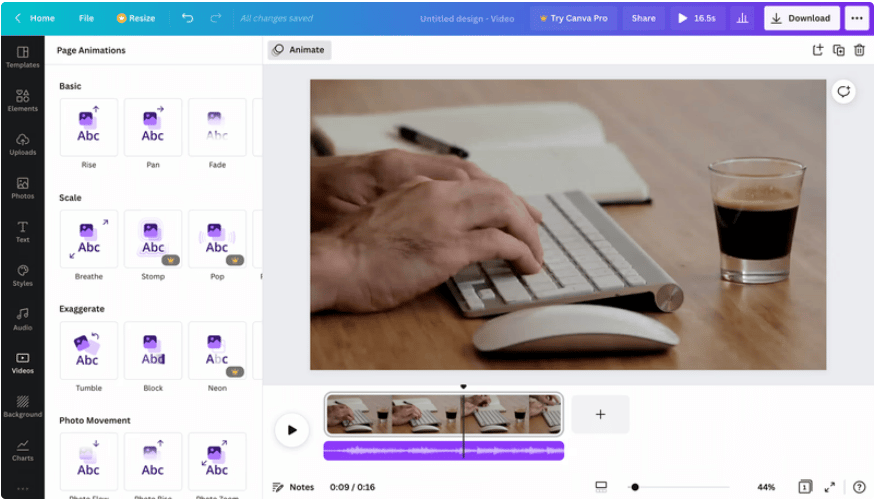 ซอฟต์แวร์ตัดต่อวิดีโอ Canva เครดิตรูปภาพ: Canva
ซอฟต์แวร์ตัดต่อวิดีโอ Canva เครดิตรูปภาพ: Canva
ซอฟต์แวร์ตัดต่อวิดีโอบนเว็บที่ใช้งานง่าย
หากคุณเป็นมือใหม่ที่กำลังมองหาซอฟต์แวร์ตัดต่อวิดีโอที่ใช้งานง่าย คุณสามารถเลือกทำงานกับ Canva เครื่องมือตัดต่อวิดีโอนี้ดาวน์โหลดได้ฟรีและใช้งานง่ายบนโทรศัพท์ พีซี แท็บเล็ต และแล็ปท็อป คุณสามารถสร้างวิดีโอประเภทใดก็ได้ ส่งออก ตั้งเวลา และเผยแพร่ได้ทุกที่
คุณสมบัติของ Canva Video:
Magic Resize: ด้วย Canva คุณสามารถปรับขนาดวิดีโอของคุณเป็นรูปแบบต่างๆ สำหรับแพลตฟอร์มโซเชียลมีเดียต่างๆ สิ่งที่คุณต้องทำคือลากและวางบนไทม์ไลน์ แล้วตัดแต่ง แยก และปรับขนาดคลิปอย่างง่ายดาย ทั้งหมดนี้ทำได้ภายในโปรแกรมแก้ไขเดียว เพิ่มข้อความ การเปลี่ยน องค์ประกอบกราฟิก และอื่นๆ: สร้างสรรค์โดยการเพิ่มองค์ประกอบกราฟิกและข้อความที่มีสีสันให้กับภาพยนตร์หรือวิดีโอของคุณเป็นส่วนเสริม เพลงและเอฟเฟกต์เสียง: เพลงและเสียงพากษ์ดูน่าประทับใจยิ่งขึ้นเมื่อพูดถึงการสร้างวิดีโอ ดังนั้นคุณจึงสามารถเติมเอฟเฟกต์เสียงลงไปเพื่อทำให้เสร็จ
3. VideoProc Vlogger
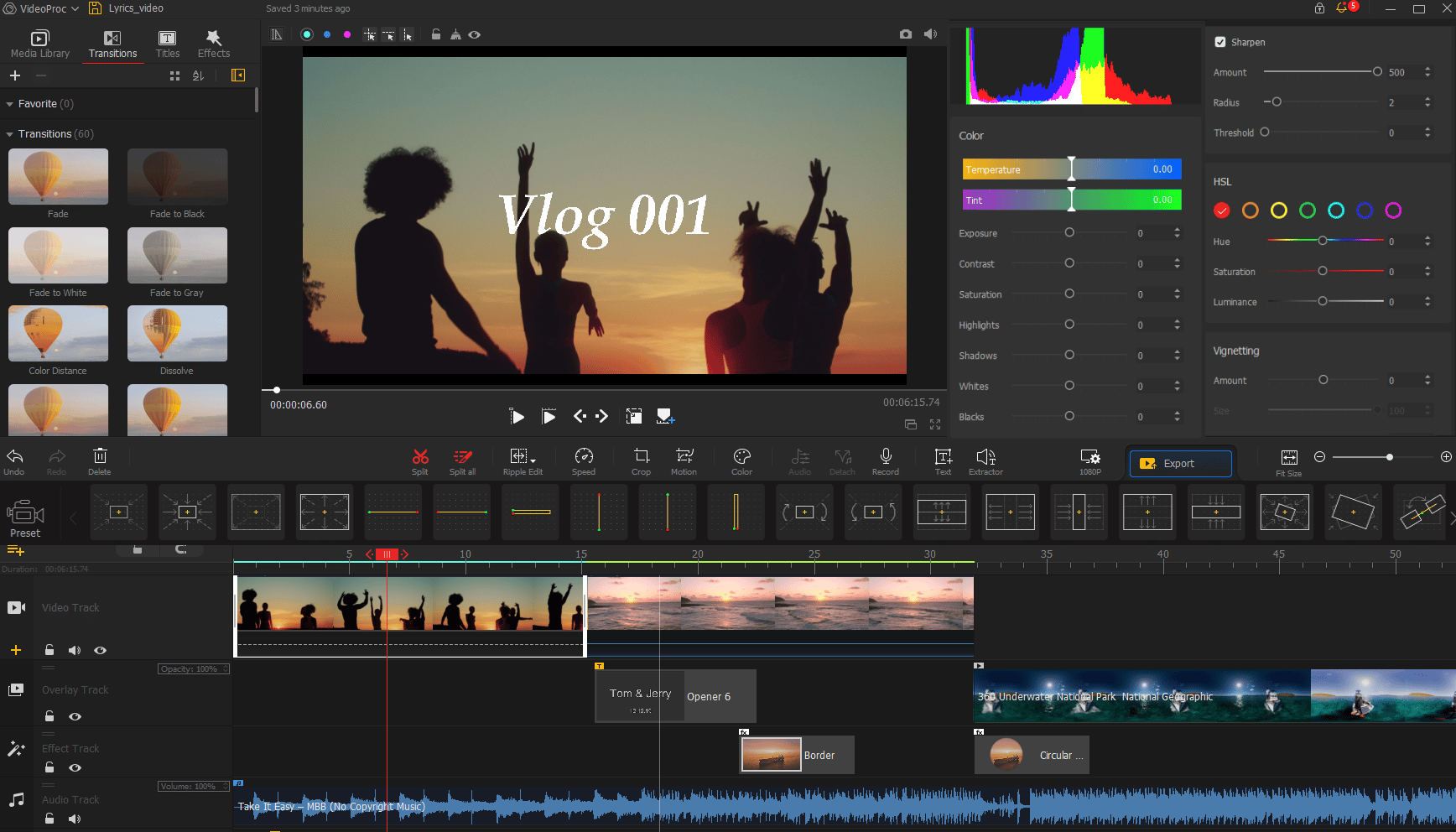
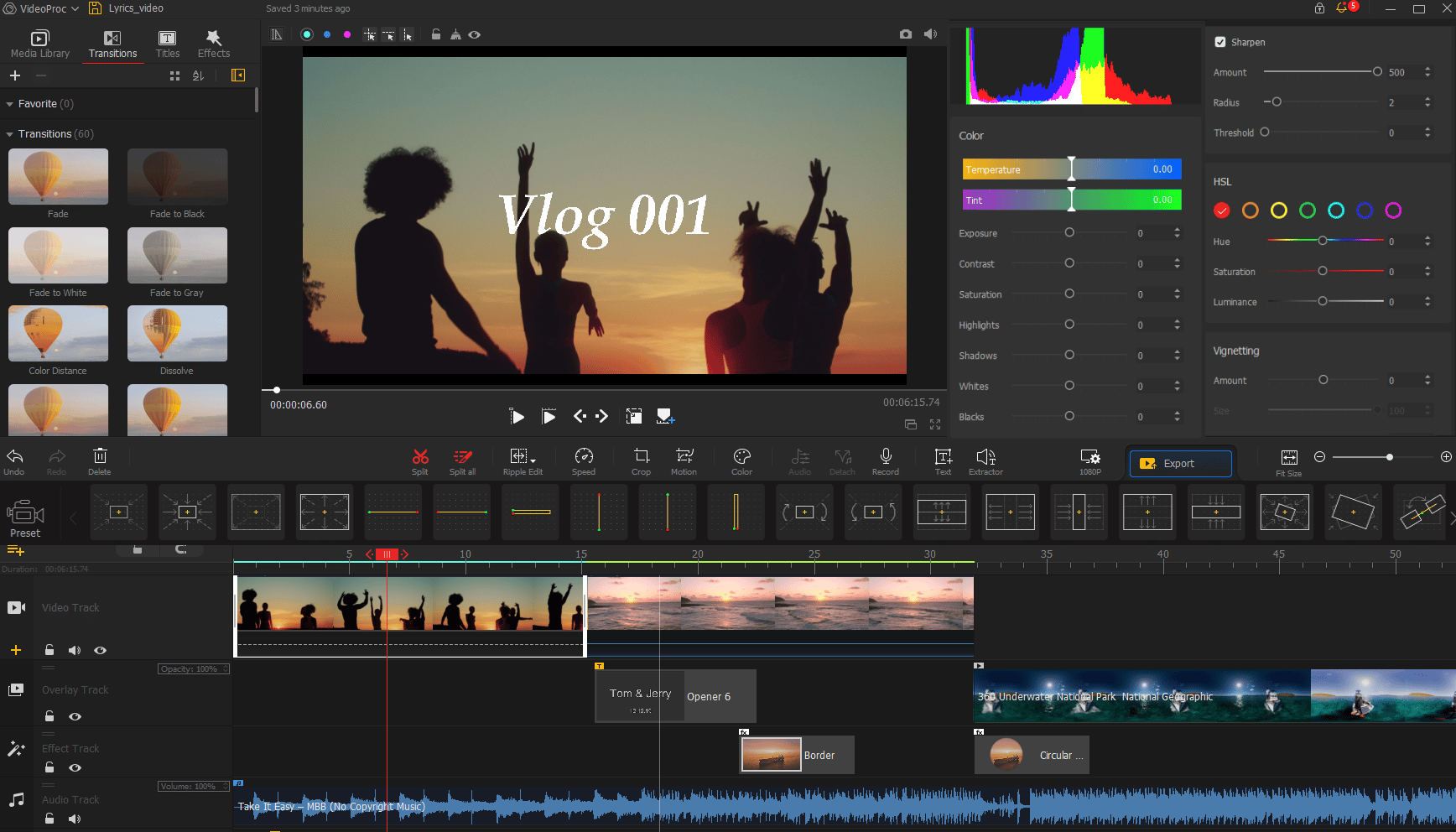
ซอฟต์แวร์ตัดต่อวิดีโอฟรีที่ดีที่สุดสำหรับ Windows และ Mac พร้อมเครื่องมือแก้ไขที่มีประสิทธิภาพและไม่มีลายน้ำ
แพลตฟอร์ม: Windows และ Mac
VideoProc Vlogger เป็นตัวเปลี่ยนเกมในด้านการตัดต่อวิดีโอ มันฟรีและบรรจุคุณสมบัติการแก้ไขมากมายไว้ในโปรแกรมเพรียวบางเพียงโปรแกรมเดียว หากต้องการลงทะเบียนผู้คนจำนวนมากขึ้นเพื่อเริ่มต้นและเพลิดเพลินกับการสร้างสรรค์วิดีโอ VideoProc Vlogger ทำให้การตัดต่อวิดีโอ 4K และ HD ไม่เคยราบรื่นเช่นนี้บนพีซีทั่วไป และรองรับรูปแบบวิดีโอ เสียง ภาพ และคำบรรยายนับร้อยรูปแบบ
ใน VideoProc Vlogger คุณสามารถจัดระเบียบคลิปวิดีโอของคุณใหม่ เพิ่มเอฟเฟ็กต์ ช่วงการเปลี่ยนภาพ ฟิลเตอร์ และข้อความ นอกจากนี้คุณยังสามารถเพิ่มความเร็วด้วยการเพิ่มความเร็ว เอฟเฟกต์การเคลื่อนไหว และฟีเจอร์สร้างสรรค์อื่น ๆ จากนั้น Render Engine คุณภาพสูงที่โดดเด่นของมันจะสร้างวิดีโอ UHD/HD ที่คมชัดและคมชัดให้กับคุณ
ข้อความผู้สนับสนุน
คุณสมบัติของ VideoProc Vlogger:
Unique Motion Editor – เป็นคุณสมบัติมหัศจรรย์ที่นำพลังงานมาสู่ภาพนิ่งหรือวิดีโอธรรมดา ด้วยการควบคุมคีย์เฟรมและความเร็วร่วมกัน คุณจะสามารถตัดภาพการเคลื่อนไหว เอฟเฟ็กต์เบิร์นเบิร์น เปิด/ปิดครอบตัด และแม้แต่เลียนแบบการเคลื่อนไหวของกล้องในขั้นตอนหลังการแก้ไข
การแก้ไขความเร็วอย่างสร้างสรรค์ – VideoProc Vlogger มีเส้นโค้ง Bezier 14 แบบและการตั้งค่าความเร็วไม่จำกัด ดังนั้นคุณจึงสามารถสร้างวิดีโอสโลว์โมชั่นแบบภาพยนตร์ ปรับปรุงวิดีโอไทม์แลปส์ หรือสร้างการเปลี่ยนแปลงที่ราบรื่นด้วยการเพิ่มความเร็ว
p>
การวิเคราะห์เสียง – มี 3 โหมดในการตรวจจับและทำเครื่องหมายความเงียบของเสียง จังหวะดนตรี และการกระทบที่ผิดปกติ ดังนั้นจึงให้คำแนะนำในการตัดและเพิ่มช่วงการเปลี่ยนภาพ/เอฟเฟ็กต์ตามเพลงพื้นหลัง
การไล่ระดับสีและ 3D LUTs – VideoProc Vlogger มีโปรแกรมแก้ไขสีสำหรับการแก้ไขสีที่จำเป็นและการไล่ระดับสี ด้วยการปรับแสงและสีหรือใช้ 3D LUT ที่ตั้งไว้ล่วงหน้า คุณสามารถทำให้วิดีโอของคุณสดใสและมีชีวิตชีวามากขึ้นได้อย่างง่ายดาย
4. Final Cut Pro
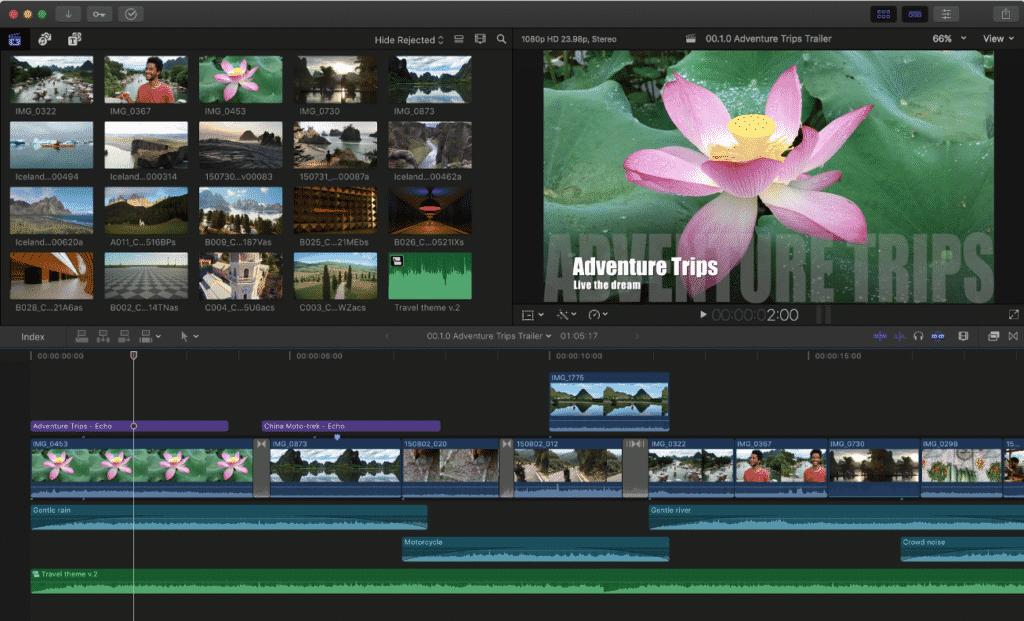 เครดิตรูปภาพ: Apple
เครดิตรูปภาพ: Apple
ซอฟต์แวร์ตัดต่อวิดีโอที่ดีที่สุดสำหรับผู้ใช้ Mac
แพลตฟอร์ม: Mac
ข้อความผู้สนับสนุน
ซอฟต์แวร์ตัดต่อวิดีโอแบบไม่เชิงเส้นและไม่ทำลาย – Final Cut Pro X
เป็นซอฟต์แวร์แบบเนทีฟ แอปพลิเคชัน 64 บิตที่ใช้ประโยชน์จากคอร์ CPU ทั้งหมดและการประมวลผลที่เร่งด้วย GPU ทำให้เหมาะอย่างยิ่งสำหรับการเล่น การเรนเดอร์ และการแปลงรหัส มาดูฟีเจอร์บางอย่างที่ Final Cut Pro มีให้ –
ฟีเจอร์ของ Final Cut Pro:
Object Tracker – Object Tracker ใหม่ของ Final Cut Pro ตรวจจับใบหน้าและวัตถุโดยใช้แมชชีนเลิร์นนิงขั้นสูง จากนั้นจับคู่การเคลื่อนไหวกับชื่อเรื่องและเอฟเฟ็กต์ สุดยอดเอฟเฟกต์ภาพยนตร์ – Final Cut Pro สามารถปรับปรุงรูปลักษณ์ของวิดีโอที่ถ่ายได้อย่างมากด้วยโหมดภาพยนตร์ คุณสามารถเลือกตำแหน่งโฟกัสในภาพและปรับเปลี่ยนได้ตลอดเวลาด้วยคุณสมบัติคลิกเพื่อติดตามใหม่ที่แปลกใหม่ ปรับให้เหมาะสมสำหรับ MacBook Pro – Final Cut Pro ใช้ประโยชน์จาก M1 Pro และ M1 Max บน MacBook Pro ใหม่อย่างเต็มที่ ซึ่งให้ประสิทธิภาพระดับเวิร์กสเตชันบนคอมพิวเตอร์พกพาน้ำหนักเบา
Apple Neural Engine นั้นเร็วปานสายฟ้าในงานที่ซับซ้อน เช่น การวิเคราะห์วิดีโอสำหรับการติดตามวัตถุและการครอบตัดอัจฉริยะ
5. ในวิดีโอ
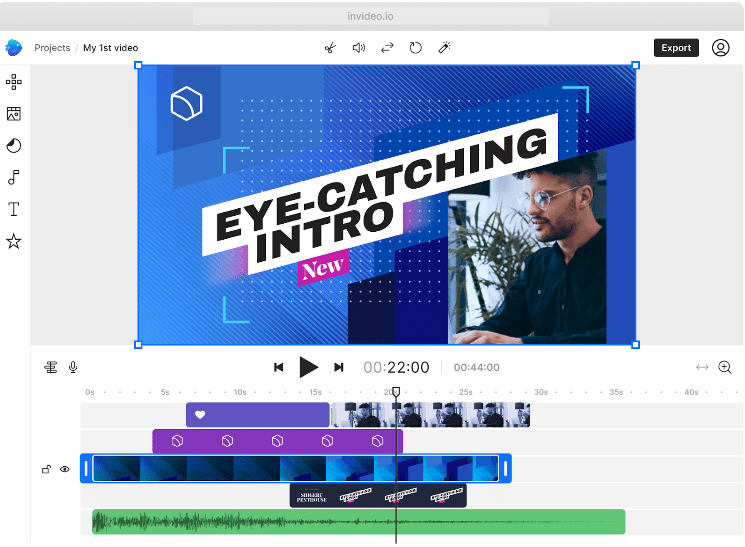 ในวิดีโอ เครดิตรูปภาพ: InVideo
ในวิดีโอ เครดิตรูปภาพ: InVideo
โปรแกรมตัดต่อวิดีโอ YouTube ที่ดีที่สุดสำหรับสร้างวิดีโอ YouTube แบบมืออาชีพ
แพลตฟอร์ม: เว็บ, iOS, Android
หากคุณกำลังมองหาโปรแกรมตัดต่อวิดีโอที่ดีที่สุดสำหรับ YouTube คุณสามารถเลือกซอฟต์แวร์ตัดต่อวิดีโอ InVideo โปรแกรมตัดต่อวิดีโอนี้มีลูกค้ามากกว่า 7 ล้านรายในกว่า 190 ประเทศ โปรแกรมตัดต่อวิดีโอ InVideo YouTube ใช้งานง่ายและมีคุณสมบัติการแก้ไขมากมาย
ด้วย InVideo คุณสามารถสร้างวิดีโอ YouTube ที่น่าทึ่งและแก้ไขได้อย่างมืออาชีพ! คุณยังสามารถสร้าง Brand Kits ได้หลายชุดและนำไปใช้กับวิดีโอของคุณในเวลาไม่นาน คุณสามารถสร้างทีม เพิ่มสมาชิก และแบ่งปันวิดีโอของคุณโดยใช้ซอฟต์แวร์นี้ คุณลักษณะบางอย่างรวมถึง:
คุณลักษณะของ InVideo:
เทมเพลตที่ปรับแต่งได้กว่า 5,000 รายการ-InVideo มีรูปภาพสต็อกและวิดีโอเกือบ 8 ล้านรายการพร้อมเทมเพลตที่ปรับแต่งได้กว่า 5,000 รายการ คุณสามารถสนุกกับการใช้เทมเพลตเหล่านี้เพื่อปรับแต่งสิ่งที่คุณต้องการสำหรับวิดีโอของคุณ คุณสมบัติการแก้ไขที่ทรงพลัง InVideo ให้คุณสมบัติการแก้ไขหลายอย่างแก่คุณ เช่น การครอบตัด การตัดแต่ง ข้อความ และการเพิ่มช่วงการเปลี่ยนภาพให้กับวิดีโอของคุณ คุณยังสามารถเพิ่มสติกเกอร์น่ารัก ๆ ที่มีอยู่ในตัวแก้ไขได้อีกด้วย แอนิเมชั่นที่โดดเด่น-ด้วย InVideo คุณสามารถเพิ่มความคิดสร้างสรรค์โดยการใส่แอนิเมชั่นในวิดีโอของคุณ คุณสมบัติแอนิเมชั่นประกอบด้วยเอฟเฟกต์สไลด์ เบลอ เด้ง หมุน และดิสโก้
6. Apple iMovie
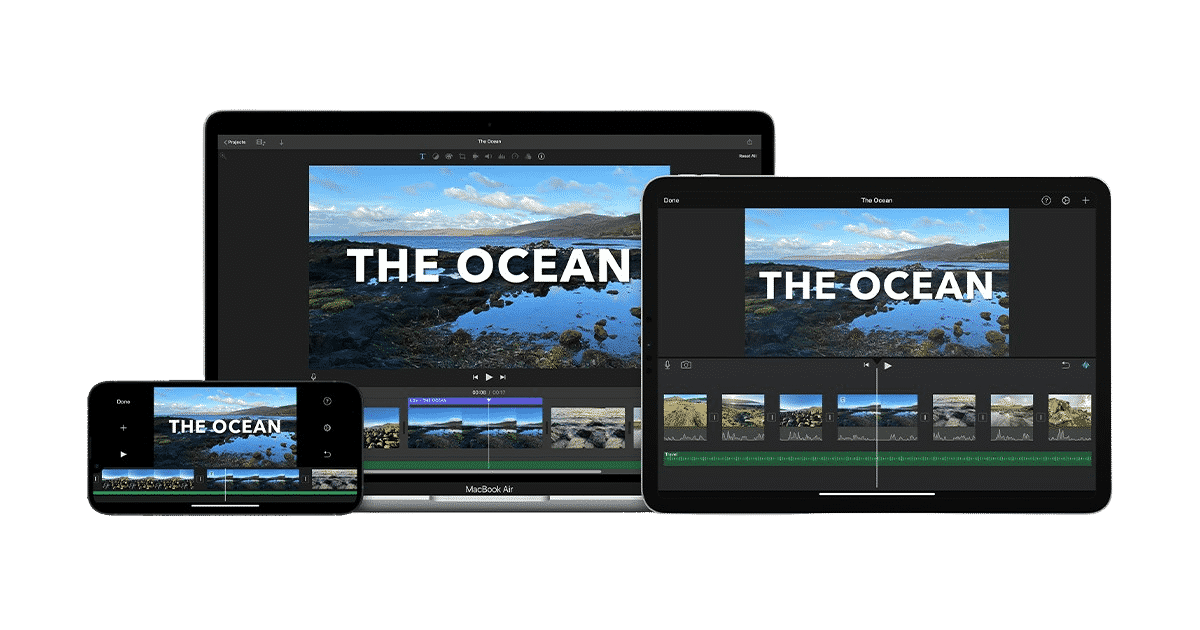 เครดิตรูปภาพ: Apple
เครดิตรูปภาพ: Apple
ซอฟต์แวร์ตัดต่อวิดีโอฟรีที่ดีที่สุดสำหรับ YouTube
แพลตฟอร์ม: iOS และ Mac
iMovie เป็นซอฟต์แวร์ตัดต่อวิดีโอสำหรับ iOS และ macOS ที่สามารถใช้สร้างเรื่องราวที่สมบูรณ์ได้ สามารถทำได้โดยใช้ม้วนเครดิต โลโก้สตูดิโอ รูปถ่าย และวิดีโอ
iMovie ได้รับการออกแบบมาโดยเฉพาะสำหรับอุปกรณ์ Apple เช่น iPad, iPad 2, iPhone 4, Mac และ iPod 4 คุณยัง เข้าถึงธีมและเทมเพลตที่คุณสามารถแก้ไขสำหรับตัวอย่างของคุณเองได้ มาดูคุณสมบัติกันเลย –
คุณสมบัติของ Apple iMovie:
ตัวกรองความเที่ยงตรงสูง – คุณสามารถเลือกจากตัวกรองวิดีโอสร้างสรรค์ที่แตกต่างกัน 13 แบบเพื่อให้วิดีโอ/ภาพยนตร์ของคุณมีคุณภาพระดับโรงภาพยนตร์ การใช้ฟิลเตอร์กับแต่ละส่วนหรือทั้งภาพยนตร์ของคุณ ตลอดจนการปรับความเข้ม ทำได้ค่อนข้างง่ายบน iPhone หรือ iPad ของคุณ การควบคุมหน้าจอสีเขียว – นี่เป็นคุณสมบัติที่มีประโยชน์หากคุณต้องการลดผลกระทบในภาพยนตร์ของคุณ ผู้ใช้มีปัญหามากมายในการจัดการสิ่งนี้ในเวอร์ชันก่อนหน้า แต่ iMovie ใหม่มีการควบคุมหน้าจอสีเขียวที่ยอดเยี่ยมและละเอียดกว่า ทริมเมอร์ที่ใช้งานง่าย – เมื่อใช้ iMovie เพื่อตัดต่อวิดีโอของคุณ ทริมเมอร์คือคุณสมบัติหลักที่คุณไม่ควรมองข้าม มีหน้าที่ในการเร่งกระบวนการแก้ไข และคุณก็โชคดีเพราะอันใหม่นั้นเรียบง่ายและใช้งานง่าย ที่กันจอนช่วยให้คุณควบคุมความยาวและระยะเวลาของคลิปได้
7. CyberLink PowerDirector 365
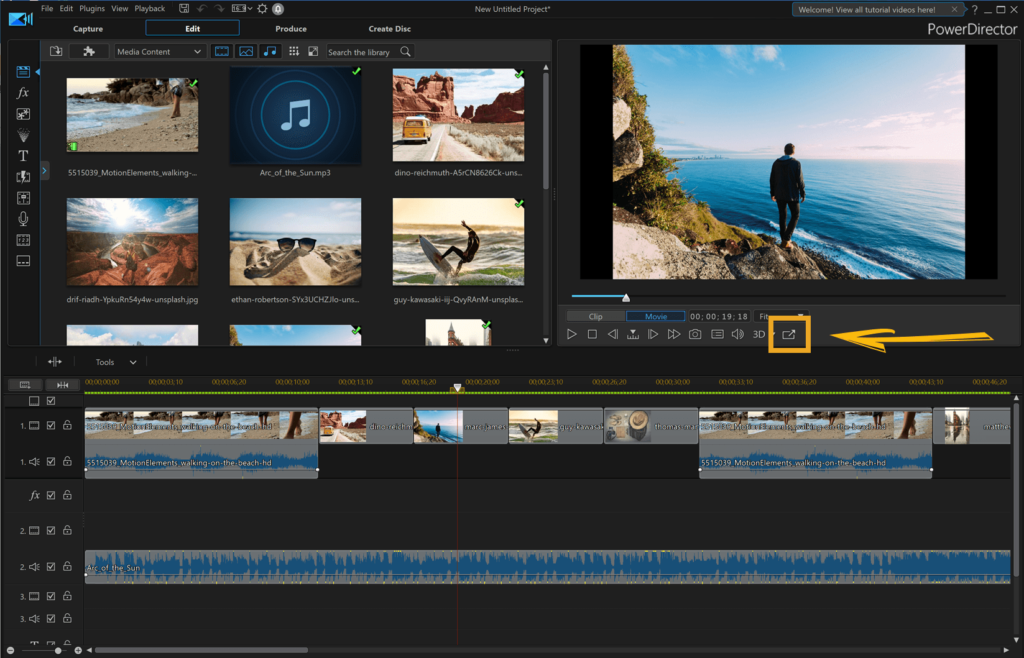 เครดิตรูปภาพ: Cyberlink
เครดิตรูปภาพ: Cyberlink
ซอฟต์แวร์วิดีโอราคาประหยัด
แพลตฟอร์ม: Windows, Mac
ซอฟต์แวร์ตัดต่อวิดีโอ PowerDirector จาก CyberLink เชื่อมช่องว่างระหว่างการตัดต่อแบบมืออาชีพและใช้งานง่าย ล้ำหน้ากว่าผลิตภัณฑ์/เครื่องมือระดับมืออาชีพมากมายในแง่ของการรองรับฟีเจอร์และเทคโนโลยีใหม่ๆ
นอกจากนี้ยังมีฟีเจอร์ที่จะช่วยคุณสร้างภาพยนตร์ดิจิทัลที่น่าดึงดูดด้วยการเปลี่ยนผ่าน เอฟเฟกต์ และชื่อเรื่อง เหนือสิ่งอื่นใด ใช้งานง่ายและเรนเดอร์ได้รวดเร็ว
ฟีเจอร์ของ CyberLink PowerDirector 365:
AI Sky Replacement – คุณสมบัติการทำงานอัตโนมัติประเภทนี้ได้รับความนิยมเพิ่มขึ้นเรื่อย ๆ ในซอฟต์แวร์แก้ไขภาพ เช่น Skylum Luminar และ Adobe Photoshop
ฟังก์ชันการเปลี่ยนท้องฟ้าใหม่ใน PowerDirector จะระบุท้องฟ้าโดยอัตโนมัติและให้คุณเข้าถึงธีมที่น่าทึ่งกว่า 70 ธีมด้วยการควบคุมที่เหมาะสม เครื่องมือเสียง AI ใหม่ – การกำจัดเสียงลมและการปรับปรุงเสียงพูดของ AI เป็นสองโซลูชันใหม่ที่ช่วยลดเสียงรบกวนรอบข้างได้อย่างมีประสิทธิภาพ การปรับซาวด์แทร็ก – เครื่องมือ Smart Fit Audio Duration ใหม่ช่วยให้คุณเปลี่ยนความยาวของเพลงแบ็คกราวด์ได้ สไตล์และจังหวะของดนตรียังคงเหมือนเดิม
8. ภาพยนตร์
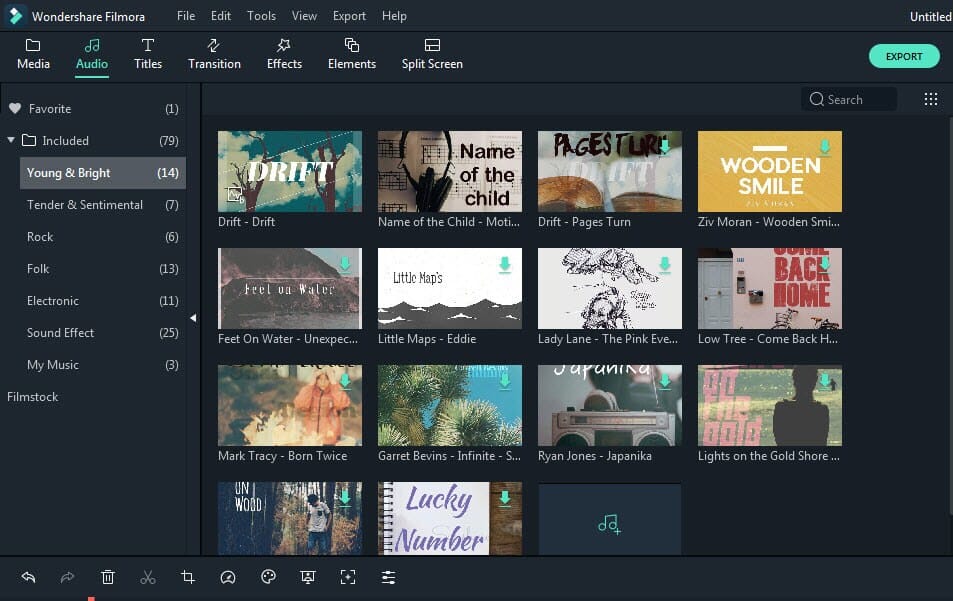 เครดิตรูปภาพ: Filmora
เครดิตรูปภาพ: Filmora
ซอฟต์แวร์ตัดต่อวิดีโอที่ดีที่สุดสำหรับผู้เริ่มต้น
แพลตฟอร์ม: Mac, Windows และ Linux
Filmora by Wondershare เป็นซอฟต์แวร์ตัดต่อวิดีโอยอดนิยมสำหรับผู้ที่ต้องการมุ่งเน้นที่การแก้ไขและการผลิตวิดีโอคุณภาพสูง-วิดีโอคุณภาพ 4k
เป็นผลิตภัณฑ์ราคาสมเหตุสมผลที่มีเครื่องมือสำหรับการตัดต่อวิดีโอและเสียง เมื่อพูดถึงการจัดรูปแบบ การเพิ่มเอฟเฟ็กต์ และการปรับแต่งวิดีโอ ตัวเลือกนี้มีตัวเลือกมากมาย
คุณสมบัติของ Filmora:
คีย์เฟรม – นี่คือประสบการณ์คีย์เฟรมที่ง่ายที่สุดที่มี ต้องขอบคุณการปรับแต่งล่วงหน้า-ชุด Audio Ducking – เพียงคลิกเดียวก็สามารถทำให้แทร็กเสียงหนึ่งจางลงภายใต้อีกแทร็กหนึ่งได้โดยใช้คุณสมบัติที่ยอดเยี่ยมนี้ การจับคู่สี – ด้วยคุณสมบัตินี้ คุณสามารถตั้งค่าสีจากคลิปเดียวและนำไปใช้กับคลิปหลายๆ คลิปได้
9 Corel VideoStudio Ultimate
เครดิตรูปภาพ: VideoStudio Pro
ซอฟต์แวร์ที่ดีที่สุดพร้อมคุณสมบัติที่หลากหลาย
แพลตฟอร์ม: Windows
ซอฟต์แวร์นี้มีคุณสมบัติการตัดต่อวิดีโอที่ครอบคลุมซึ่งใช้งานง่ายแม้แต่กับมือใหม่ ประกอบด้วยเครื่องมือตัดต่อวิดีโอที่หลากหลาย เช่น การลบความผิดเพี้ยนของฟุตเทจจากกล้องแอ็คชั่นและเทมเพลตภาพตัดปะวิดีโอ ซึ่งช่วยให้คุณรวมวิดีโอจำนวนมากไว้ในเลย์เอาต์เดียวได้
คุณยังสามารถตัดต่อวิดีโอแบบ 360 องศา แล้วส่งออกไปยัง YouTube โดยตรง
คุณสมบัติของ Corel VideoStudio Ultimate:
เทมเพลตโปรเจ็กต์ทันที – การใช้ฟีเจอร์นี้ช่วยให้คุณแทรกคลิปลงในเทมเพลตเหล่านี้ ซึ่งสามารถเลียนแบบความสวยงามของวิดีโอไวรัลได้ ผู้สร้างหน้ากาก – ใน CorelDRAW เวอร์ชันล่าสุด คุณสมบัติการปิดบังได้รับการปรับปรุง
เครื่องมือเวอร์ชันใหม่ล่าสุดช่วยให้คุณปรับหน้ากากด้วยคีย์เฟรม และสร้างในอินเทอร์เฟซใหม่ที่ไม่ต้องใช้คลิป แต่คุณใช้ Mask Creator พิเศษเพื่ออัปโหลดคลิปแทน สติ๊กเกอร์ AR – สติ๊กเกอร์ AR ใหม่นำหน้ามาจากข้อความบนมือถือ ทำให้คุณใส่หูกระต่ายและแว่นบนใบหน้าได้
สติ๊กเกอร์ AR มีให้ใช้งานในแอพรูปภาพของ Windows 10 ด้วยเช่นกัน อย่างไรก็ตาม พวกเขาไม่รู้จักใบหน้า คุณลักษณะ VideoStudio คล้ายกับสิ่งที่คุณเห็นในวิดีโอแชทของ Snapchat หรือ Facebook Messenger
10. Pinnacle Studio
เครดิตรูปภาพ: Pinnaclesys
โปรแกรมตัดต่อวิดีโอ YouTube ที่ดีที่สุดในราคาย่อมเยา
แพลตฟอร์ม: Windows
สำหรับการตัดต่อวิดีโอระดับมืออาชีพ Pinnacle Studio เป็นตัวเลือกที่ยอดเยี่ยม โปรแกรมตัดต่อวิดีโอนี้มีการควบคุมที่ใช้งานง่ายและเครื่องมือระดับมืออาชีพที่หลากหลาย โปรดทราบว่าซอฟต์แวร์นี้ใช้งานได้กับ Windows เท่านั้น
นอกจากนี้ Pinnacle ยังเหมาะสำหรับนักตัดต่อวิดีโอทั้งมืออาชีพและมือสมัครเล่น
คุณสมบัติของ Pinnacle Studio:
วิดีโอ การปิดบัง – การเบลอใบหน้าแบบมาตรฐานและการเพิ่มประสิทธิภาพวิดีโอทั่วไปสามารถใช้ได้ นอกจากนี้คุณยังสามารถลบส่วนที่ไม่ต้องการออกจากวิดีโอและทำการโคลนวัตถุได้ Selective Vectorscope Capabilities – คุณลักษณะนี้ช่วยให้คุณปรับแต่งสีในพื้นที่เฉพาะของวิดีโอแทนที่จะเป็นทั้งภาพยนตร์ การสนับสนุนช่องอัลฟ่า – คุณสามารถใช้ช่องอัลฟ่าหากคุณต้องการบันทึกแต่ละแทร็กหรือทั้งโครงการด้วยความโปร่งใส รวมถึงการซ้อนทับที่คุณกำหนดเอง
ด้วยช่องอัลฟ่าใน Pinnacle Studio ผู้ใช้ใหม่ บล็อกเกอร์โซเชียลมีเดีย ผู้ใช้ YouTube และเจ้าของธุรกิจขนาดเล็กสามารถนำเสนอการสร้างแบรนด์ในซีรีส์วิดีโอได้อย่างง่ายดาย
11. VEED.IO
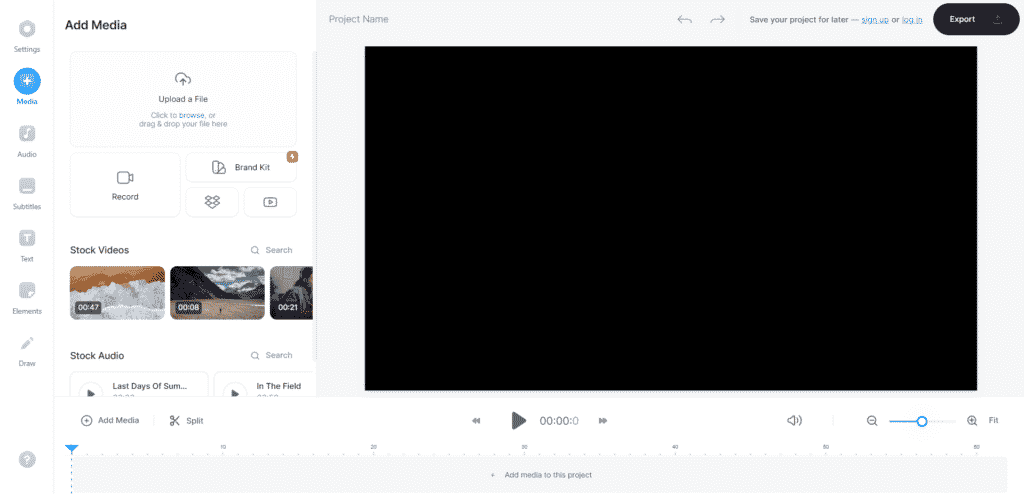 อินเทอร์เฟซผู้ใช้ VEED.IO เครดิตรูปภาพ: VEED
อินเทอร์เฟซผู้ใช้ VEED.IO เครดิตรูปภาพ: VEED
ตัวเลือกการตัดต่อวิดีโอออนไลน์ที่ใช้งานง่ายและหลากหลาย
VEED.IO เป็นซอฟต์แวร์ที่สมบูรณ์แบบสำหรับผู้ที่มองหาโปรแกรมตัดต่อวิดีโอออนไลน์ฟรีและใช้งานง่าย วิธีหนึ่งที่ดีในการเริ่มต้นคือการอัปโหลดวิดีโอของคุณเองหรือใช้หนึ่งในเทมเพลตที่มีอยู่แล้วภายในที่มีอยู่มากมาย ด้วยอินเทอร์เฟซที่ใช้งานง่าย คุณสามารถเพิ่มข้อความ รูปภาพ และเอฟเฟ็กต์ลงในวิดีโอของคุณได้อย่างง่ายดาย คุณไม่จำเป็นต้องมีความรู้ด้านการตัดต่อวิดีโอมาก่อนเพื่อใช้ VEED.IO และคุณสามารถใช้ซอฟต์แวร์ในอุดมคตินี้เพื่อการทำงานหรือเพื่อความสนุกสนาน
คุณลักษณะของ VEED.IO:
ซอฟต์แวร์นี้ทำงานเป็นตัวแปลงวิดีโอที่ยอดเยี่ยม คุณสมบัตินี้ช่วยให้คุณแปลงวิดีโอเป็นรูปแบบใดก็ได้ ไม่ว่าจะเป็น MP4, AVI หรือ MOV สำหรับสมาร์ทโฟน – ด้วย VEED.IO คุณสามารถจัดการการแปลงทั้งหมดเหล่านี้ได้ในคลิกเดียว ฟีเจอร์เด็ดอีกอย่างของซอฟต์แวร์นี้คือมีการถอดเสียงวิดีโอ ซึ่งเป็นหนึ่งในวิธีที่ง่ายที่สุดในการเปลี่ยนวิดีโอของคุณเป็นข้อความ แอปพลิเคชันบนเว็บนี้ให้ผลลัพธ์ที่แน่นอนซึ่งช่วยให้คุณค้นหา แบ่งปัน และคัดลอกไฟล์ได้มากขึ้นอย่างง่ายดาย คุณสามารถปรับขนาดวิดีโอของคุณบน VEED.IO ด้วยคุณภาพที่ดีขึ้น นอกจากนี้ยังโหลดเร็ว
12. ฮิตฟิล์ม
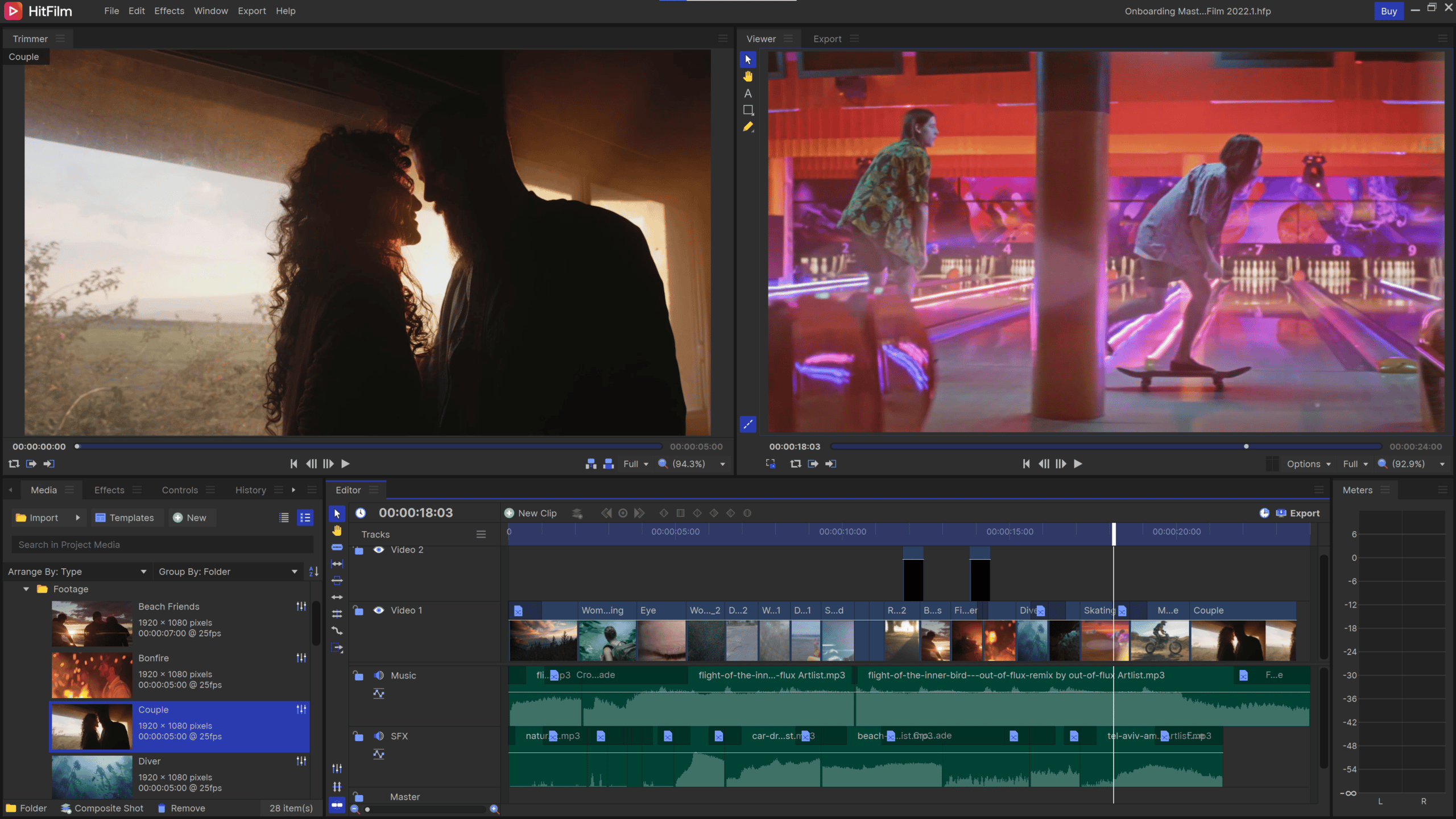 ฮิตฟิล์ม เครดิตรูปภาพ: Hitfilm
ฮิตฟิล์ม เครดิตรูปภาพ: Hitfilm
ซอฟต์แวร์ตัดต่อวิดีโอฟรีที่ดีที่สุดสำหรับ YouTube
แพลตฟอร์ม: Windows, Mac
HitFilm โดย FXHome/Artlist นั้นคู่ควรกับ อยู่ในรายการนี้เนื่องจากกระบวนการดาวน์โหลดที่ราบรื่น เพียงลงทะเบียนและดาวน์โหลดซอฟต์แวร์ได้ฟรีโดยไม่ต้องข้ามขั้นตอนใดๆ
HitFilm เป็นวิธีที่ง่ายที่สุดในการสร้างและแก้ไขวิดีโอคุณภาพสูงบน Windows และ Mac ฟรี
ไม่ว่าคุณจะเป็นมือสมัครเล่นหรือมืออาชีพที่มีประสบการณ์มากกว่า 10 ปี เครื่องมือแก้ไขที่ทรงพลัง ประสิทธิภาพการแก้ไขที่รวดเร็ว และอินเทอร์เฟซที่ใช้งานง่ายจะทำให้คุณดูเหมือนมืออาชีพในเวลาไม่นาน
Hitfilm ให้การสนับสนุนทุกอย่างตั้งแต่การตัดต่อระดับเริ่มต้นไปจนถึงเวิร์กโฟลว์ระดับมืออาชีพ หากคุณต้องการเริ่มสร้างวิดีโอแต่ยังไม่มีประสบการณ์ แอปนี้มีฟีเจอร์ที่ออกแบบมาเพื่อจุดประสงค์นี้โดยเฉพาะ ได้แก่ บทแนะนำแบบย่อสำหรับคำแนะนำ เทมเพลตที่สร้างไว้ล่วงหน้าซึ่งช่วยให้สร้างเนื้อหาได้ง่าย และตัวเลือกอื่นๆ มากมาย เช่น ฟิลเตอร์
โดยรวมแล้ว HitFilm เป็นโปรแกรมตัดต่อวิดีโอที่มีประสิทธิภาพและครอบคลุมสำหรับ YouTube ที่คุณสามารถใช้สร้างภาพยนตร์และวิดีโอของคุณได้ โดยไม่ต้องวุ่นวายกับการเรียนรู้มากเกินไปและซื้อซอฟต์แวร์เพิ่มเติม คุณสามารถใช้ HitFilm ได้ทันทีที่แกะกล่อง ไม่มีค่าใช้จ่าย แต่คุณสามารถเข้าถึงคุณลักษณะและชุดเสริมเพิ่มเติมได้โดยเสียค่าธรรมเนียมเล็กน้อย
วิธีเลือกซอฟต์แวร์ตัดต่อวิดีโอที่ดีที่สุดสำหรับ YouTube
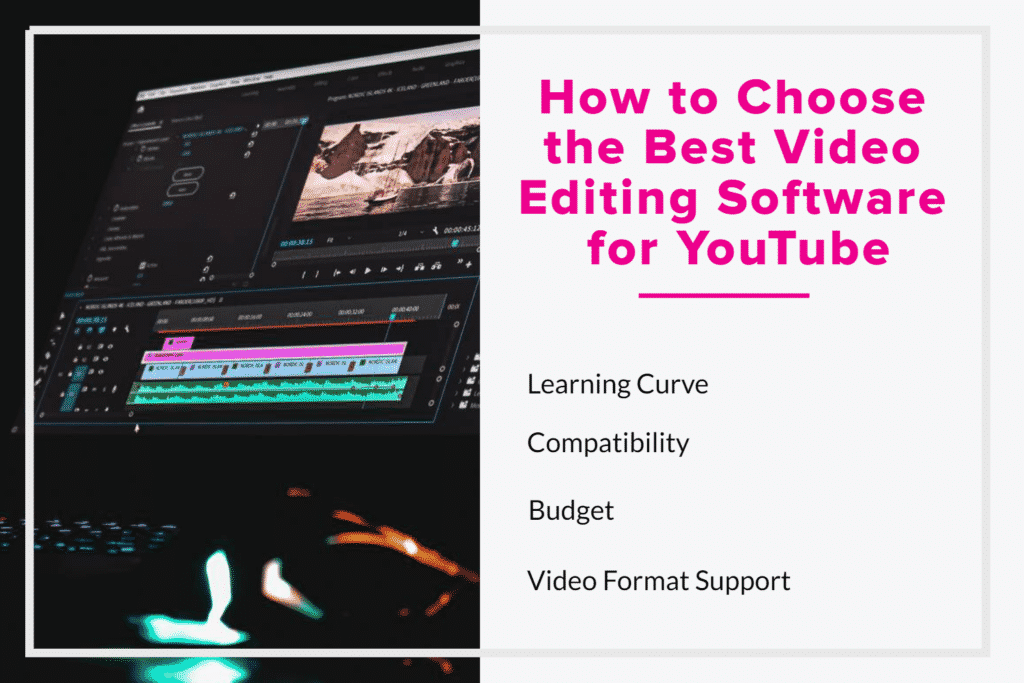
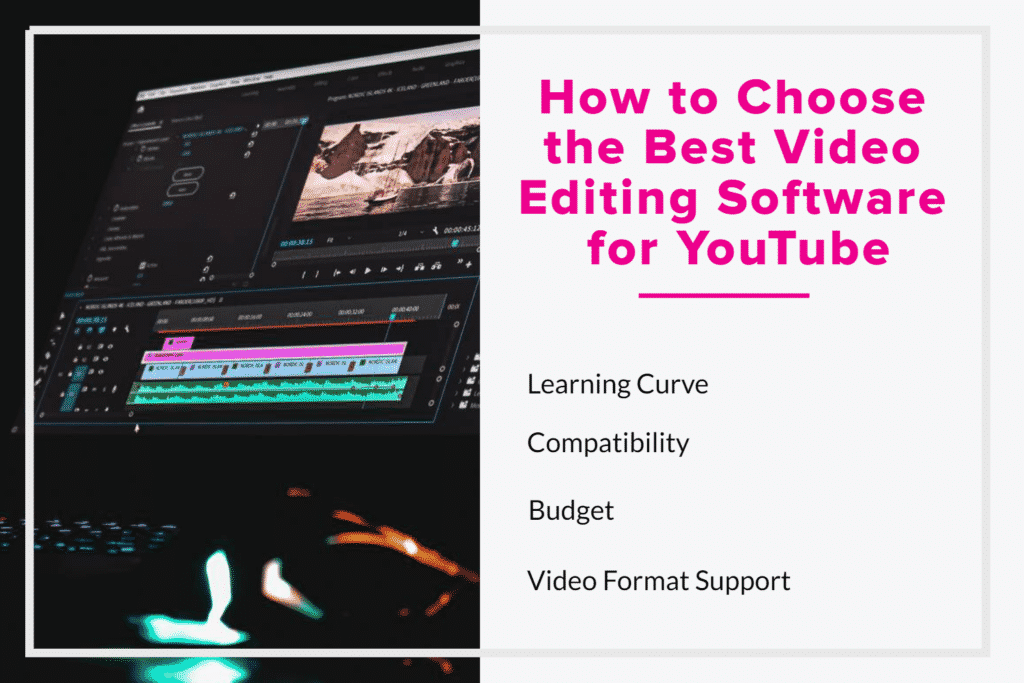
ก่อนที่เราจะเริ่มต้นด้วยซอฟต์แวร์ตัดต่อที่ดีที่สุดสำหรับ YouTube เรามาดูวิธีการเลือกกัน เราได้พิจารณาประเด็นสำคัญที่คุณควรพิจารณาก่อนตัดสินใจเลือกขั้นสุดท้าย
เส้นโค้งแห่งการเรียนรู้
สิ่งแรกต้องมาก่อน เครื่องมือบางอย่างเหมาะสำหรับผู้เริ่มต้น ในขณะที่เครื่องมืออื่นๆ ได้รับการออกแบบมาโดยเฉพาะสำหรับมืออาชีพและนักสร้างสรรค์ ดังนั้น หากคุณเพิ่งก้าวเข้าสู่โลกแห่งการตัดต่อวิดีโอ ให้เริ่มด้วยซอฟต์แวร์ที่ใช้งานง่าย คุณสามารถอัปเกรดเป็นมืออาชีพได้ในภายหลัง
หากคุณเป็นสื่อกลางที่มีวิดีโอดีๆ บน YouTube อยู่แล้ว ให้เลือกซอฟต์แวร์ที่มีคุณสมบัติขั้นสูง หากมีช่วงการเรียนรู้เล็กน้อยเพื่อปรับปรุงวิดีโอของคุณ ก็เป็นประโยชน์เพิ่มเติม คุณสามารถเลือกแผน Pro ได้หากจำเป็น
สุดท้าย หากคุณเป็นผู้ผลิตและตัดต่อวิดีโอมืออาชีพ คุณควรเลือกใช้ซอฟต์แวร์ที่ดีที่สุดในตลาดสำหรับมืออาชีพเช่นคุณ
ความเข้ากันได้
มีเครื่องมือต่างๆ สำหรับระบบปฏิบัติการและอุปกรณ์ต่างๆ บางตัวออกแบบมาสำหรับ macOS ในขณะที่บางตัวทำงานบนระบบปฏิบัติการ Windows เท่านั้น ดังนั้น ให้ตรวจสอบว่าซอฟต์แวร์พร้อมใช้งานสำหรับแพลตฟอร์มของคุณตามระบบปฏิบัติการที่คุณต้องการหรือไม่
หากคุณใช้อุปกรณ์ที่แตกต่างกันในการตัดต่อวิดีโอ ให้มองหาซอฟต์แวร์ข้ามแพลตฟอร์มที่ทำงานร่วมกันได้อย่างราบรื่น ทำงานบนระบบทั้งหมดของคุณ นอกจากนี้ ตรวจสอบข้อกำหนดของระบบที่แนะนำเพื่อใช้งานซอฟต์แวร์เพื่อให้คุณได้รับประสบการณ์ที่ไร้ที่ติ
งบประมาณ/ค่าใช้จ่าย
คุณจะพบกับการตัดต่อวิดีโอทั้งแบบฟรีและแบบชำระเงิน แอพ หากคุณกำลังมองหาแอปตัดต่อวิดีโอ YouTube ราคาประหยัด ให้เลือกเวอร์ชันฟรีเพื่อดูว่าซอฟต์แวร์นั้นเหมาะกับคุณหรือไม่ มืออาชีพสามารถเลือกซอฟต์แวร์ระดับไฮเอนด์ได้ตามความต้องการและงบประมาณของตน เนื่องจากคุณลักษณะเพิ่มเติมมาพร้อมกับราคาที่สูงขึ้น
เครื่องมือฟรีมักขาดคุณลักษณะการแก้ไขที่สำคัญและให้การสนับสนุนรูปแบบไฟล์ที่จำกัด อย่างไรก็ตาม ผู้ให้บริการซอฟต์แวร์หลายรายเสนอแผนราคาพื้นฐานที่เป็นมิตรกับผู้เริ่มต้น มันทำให้เครื่องมือนี้เข้าถึงได้ง่ายสำหรับ vloggers ขนาดเล็ก ดังนั้น ให้เปรียบเทียบราคาและคุณสมบัติ แล้วเลือกตามต้องการ
รองรับรูปแบบวิดีโอ
คุณต้องตรวจสอบว่าซอฟต์แวร์รองรับรูปแบบวิดีโอที่ส่งออกจากกล้องของคุณหรือรูปแบบที่ คุณมักจะใช้. นอกจากนี้ หากคุณต้องการแก้ไขวิดีโอ 4K หรือวิดีโอ VR 360 ตรวจสอบให้แน่ใจว่าโปรแกรมแก้ไขรองรับรูปแบบและคุณภาพวิดีโอความละเอียดสูงเหล่านี้หรือไม่
อย่างน้อยที่สุดคุณก็ต้องการตัดต่อและอัปโหลดแบบ Full HD วิดีโอในช่อง YouTube ของคุณ ดังนั้น ตรวจสอบให้แน่ใจว่าโปรแกรมตัดต่อวิดีโอสามารถนำเสนอวิดีโอคุณภาพสูงได้อย่างง่ายดาย
หากคุณกำลังทำงานกับวิดีโอ คุณอาจจำเป็นต้องถอดเสียงของคุณเป็นข้อความสำหรับคำบรรยายและอื่นๆ เราใช้และแนะนำ Rev.com สำหรับบริการถอดเสียงที่มีการจัดส่งในวันเดียวกันและมีความแม่นยำ 99%
ฟังก์ชันที่หลากหลาย
ฟังก์ชันที่หลากหลายหรือคุณลักษณะขั้นสูงเป็นสิ่งที่ต้องมี โดยไม่คำนึงถึงวิดีโอของคุณ ประสบการณ์การแก้ไข เอฟเฟ็กต์และฟีเจอร์เพิ่มเติมสามารถช่วยคุณยกระดับวิดีโอของคุณไปอีกขั้นเมื่อคุณผ่านพื้นฐานแล้ว
มองหาซอฟต์แวร์ที่มาพร้อมกับสิ่งต่อไปนี้ –
เอฟเฟกต์วิดีโอ ปลั๊กอินพรีเมียม-ins เทมเพลตสต็อก คุณสมบัติการติดตามการเคลื่อนไหว การแก้ไขสี การไล่สี ดนตรีประกอบที่พร้อมใช้งาน
คำถามที่พบบ่อย
คุณแก้ไขวิดีโอออนไลน์ได้ไหม
ใช่ คุณสามารถแก้ไขวิดีโอได้ง่ายๆ ออนไลน์โดยใช้เครื่องมือฟรีและจ่ายเงินที่มีอยู่มากมาย เครื่องมือเหล่านี้ช่วยให้คุณสามารถตัดต่อวิดีโอ ครอบตัด เพิ่มเอฟเฟ็กต์พิเศษ เปลี่ยนพื้นหลัง และทำสิ่งอื่นๆ ได้อย่างราบรื่นจากเว็บเบราว์เซอร์ของคุณ
ฉันจะแก้ไขวิดีโอออนไลน์ฟรีได้ที่ไหน
คุณสามารถแก้ไขวิดีโอออนไลน์ได้ฟรีบน Adobe Creative Cloud Express, Kapwing, Clipchamp และอื่นๆ
แอปตัดต่อวิดีโอฟรีที่ดีที่สุดสำหรับ YouTube คืออะไร
แอปตัดต่อวิดีโอฟรีที่ดีที่สุดสำหรับ YouTube ได้แก่ Clipchamp, iMovie, Blender, Shotcut, Lightworks, Filmora และ HitFilm.
ซอฟต์แวร์ตัดต่อวิดีโอฟรีดีพอหรือไม่
ใช่ ซอฟต์แวร์ตัดต่อวิดีโอฟรีดีเพียงพอสำหรับการตัดต่อขั้นพื้นฐานและปานกลาง เห็นได้ชัดว่า หากคุณกำลังมองหาการตัดต่อวิดีโอระดับมืออาชีพเพื่อปรับปรุงวิดีโอของคุณ คุณอาจสังเกตเห็นว่าไม่มีตัวเลือกการแก้ไขขั้นสูง
ฉันจะเลือกซอฟต์แวร์ตัดต่อวิดีโอได้อย่างไร
หากต้องการเลือกซอฟต์แวร์ตัดต่อวิดีโอ ก่อนอื่นให้ตัดสินใจเป้าหมายสุดท้ายของคุณในการใช้เครื่องมือตัดต่อ จากนั้นสำรวจตัวเลือกต่างๆ ตรวจสอบให้แน่ใจว่าได้เห็นช่วงการเรียนรู้และแผนการกำหนดราคาเพื่อเลือกรูปแบบที่ตรงกับความต้องการของคุณ นอกจากนี้ ให้มองหาซอฟต์แวร์ที่ให้การสนับสนุนลูกค้าที่ดีและบทช่วยสอนเพื่อเรียนรู้เกี่ยวกับเครื่องมือ
ซอฟต์แวร์ตัดต่อวิดีโอใดที่ดีที่สุดสำหรับ YouTube
ซอฟต์แวร์ตัดต่อวิดีโอใดที่ดีที่สุดสำหรับ ผู้ใช้ Mac?
สรุป
ด้านบนคือตัวเลือกของฉันสำหรับซอฟต์แวร์ตัดต่อวิดีโอที่ดีที่สุดสำหรับ YouTube ตั้งแต่มือสมัครเล่นไปจนถึงมืออาชีพ ทุกคนสามารถหาคู่ที่เหมาะสมที่สุดสำหรับช่องของตนได้ คุณสามารถใช้เครื่องมือเหล่านี้เพื่อมอบประสบการณ์ที่น่ารื่นรมย์ให้กับผู้ชมของคุณ
ตามความต้องการของวิดีโอของคุณ เลือกโปรแกรมแก้ไขพื้นฐานหรือที่มีประสิทธิภาพ แล้วยกระดับประสบการณ์ YouTube ของคุณให้สูงขึ้นไปอีกขั้น มีความสุขในการแก้ไข!